Мы используем множество инструментов, которые помогают нам с Интернетом и сохранением онлайн-трансляций. Одним из таких инструментов, который вы можете использовать, является Xtreme Download Manager (XDM), инструмент, который интегрируется с вашими браузерами, такими как Google Chrome. Но что, если вы хотите удалить Xtreme Download Manager на Mac, как удалить инструмент или расширение с компьютера?
Если вы обнаружите, что Xtreme Download Manager не работает, вы можете удалить его со своего устройства. Поскольку инструмент не лишен недостатков, бывают случаи, когда он не работает должным образом. И если это замедляет работу вашего компьютера, вы можете удалить его.
Таким образом, мы здесь, чтобы помочь вам. Здесь будут даны ручные способы удаления инструмента с вашего компьютера. И вы будете знать, как автоматически удалить приложение или расширение от Mac.
Содержание: Часть 1. Автоматическое удаление Xtreme Download Manager на MacЧасть 2. Как вручную удалить XDM на Mac/Windows/Ubuntu?Часть 3. Что такое Xtreme Download Manager?Часть 4. Вывод
Часть 1. Автоматическое удаление Xtreme Download Manager на Mac
iMyMac PowerMyMac, утилиту для macOS, можно использовать для быстрого удаления Xtreme Download Manager с вашего Mac. Вы можете очистить свой Mac с помощью этой программы, чтобы повысить его производительность.
Вы можете быстро освободить место на своем компьютере, используя его служебные функции, чтобы использовать его в будущем для более важных вещей.
Вы можете удалить Xtreme Download Manager на Mac просто используя следующую процедуру, убедившись в отсутствии остаточных файлов:
- Выбрать "Деинсталлятор приложений» с левой боковой панели интерфейса.
- Выберите SCAN кнопку и дождитесь отображения результатов поиска приложений.
- После этого ищите Приложение Xtreme Download Manager в списке отображаемых программ. Нажмите на эту программу, чтобы выбрать ее для дальнейшего удаления.
- После этого можно запустить процедуру удаления, нажав кнопку ЧИСТКА .

Помимо использования в качестве деинсталлятора для простого удаления Xtreme Download Manager на Mac, утилита PowerMyMac также включает в себя ряд небольших утилит, которые вы можете использовать для улучшения своей машины. Очистка нежелательной почты, удаление приложений, поиск дубликатов, измельчитель и поиск похожих изображений — вот лишь некоторые из его крошечных функций.
Используя любую из этих программ, вы можете освободить место на своем компьютере и повысить его производительность.
Из описанного выше простого процесса вы, должно быть, поняли, что наличие этого деинсталлятора сэкономит вам время и сохранит ваш Mac в отличном состоянии. Любые лишние приложения или программы можно быстро удалить. Например, Wondershare можно удалить с вашего Mac полностью с бесполезными остатками.
Часть 2. Как вручную удалить XDM на Mac/Windows/Ubuntu?
Здесь мы предлагаем несколько ручных методов удаления приложения XDM с ваших устройств Mac/Windows/Ubuntu.
1. Вручную удалите Xtreme Download Manager на Mac
Шаги для этого следующие:
- В доке выйдите из Xtreme Download Manager.
- Запустите Finder и щелкните правой кнопкой мыши значок Xtreme Download Manager. После этого выберите параметр «Переместить в корзину».
- Снова запустите папку «Корзина» и нажмите «Очистить корзину».
- После этого запустите Finder. Зайдите в меню «Перейти» и выберите «Перейти к папке».
- Введите путь к вашему инструменту Xtreme Download Manager. После этого нажмите Перейти.
- Удалите каталоги, связанные с Xtreme Download Manager.
- Очистите корзину и перезагрузите компьютер для завершения процесса удаления.
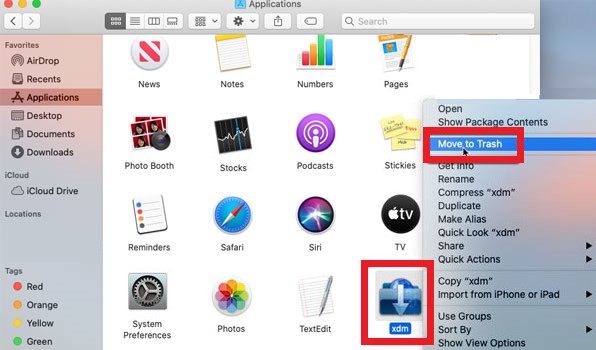
2. Вручную удалите программное обеспечение XDM на ПК с Windows
Помимо того, что вы знаете, как удалить Xtreme Download Manager на Mac, вы также должны знать, как удалить его на ПК с Windows. Для этого выполните следующие действия:
- Запустите меню «Пуск» на компьютере с Windows.
- После этого введите Приложения и функции. Нажмите на нее, чтобы открыть.
- В списке отображаемых приложений найдите Xtreme Download Manager.
- Нажмите Xtreme Download Manager, чтобы выбрать его.
- После этого нажмите кнопку Удалить.
- Дождитесь завершения процесса и перезагрузите компьютер с Windows.
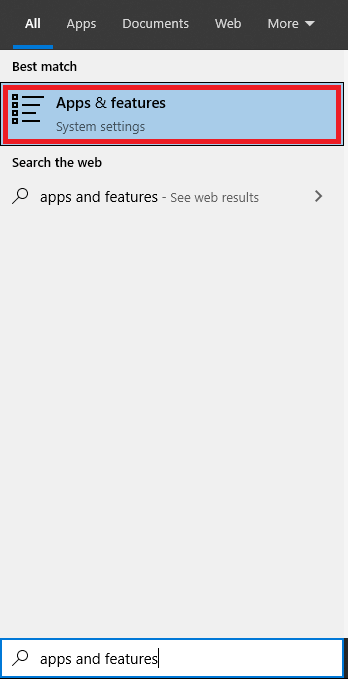
3. Удалите Xtreme Download Manager в Ubuntu.
Вы обнаружите, что процесс удаления Xtreme Download Manager на Mac проще, чем процесс его удаления на Ubuntu. Для получения подробной информации выполните следующие действия:
- Откройте приложение Терминал.
- Печатать "
cd/opt/xdman» и запустите команду. - После этого введите «
sudo ./uninstall.sh» и запустите команду. - Дождитесь завершения процесса.
Часть 3. Что такое Xtreme Download Manager?
Этот универсальный инструмент имеет множество функций. Во-первых, он используется для увеличения скорости загрузки вашего компьютера до 500% быстрее, чем обычно. Вы также можете использовать его для сохранения видео с веб-сайтов, которые транслируются онлайн.
Инструмент можно использовать для возобновления загрузок, которые прерваны или мертвы. Вы также можете использовать его, чтобы запланировать загрузки и преобразовать их, если это возможно. Xtreme Download Manager (XDM) — это инструмент, который интегрируется с Firefox, Opera, Quantum, Vivaldi и Google Chrome, а также с другими браузерами. Таким образом, процесс загрузки ускоряется.
Это также инструмент преобразования, позволяющий конвертировать видео из одного формата в другой. Таким образом, вы можете смотреть видео на своем телевизоре или мобильном устройстве. Он также поддерживает более 100 устройств для процессов преобразования.
Хотя некоторые пользователи сделали желательные обзоры на XDM, есть еще некоторые проблемы с ним. Вы можете удалить Xtreme Download Manager на Mac, если процесс загрузки не стал быстрее. Кроме того, если оно несовместимо с другими расширениями и приложениями на вашем компьютере, вы можете удалить его из системы.
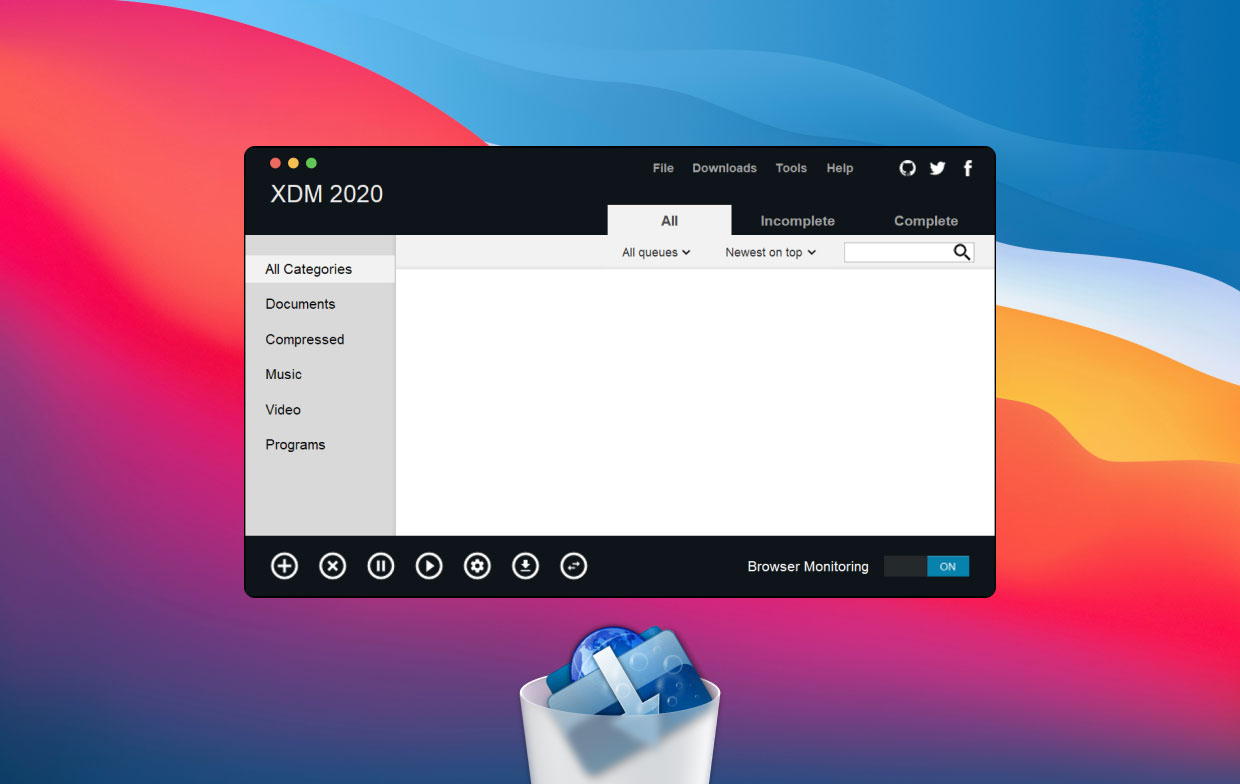
Часть 4. Вывод
В этом руководстве представлены основные способы удалить Xtreme Download Manager на Mac/Windows/Ubuntu. Мы также научили вас, как удалить его в операционных системах Windows и Ubuntu.
Наконец, мы рекомендуем вам использовать инструмент для очистки программного обеспечения PowerMyMac, чтобы с легкостью удалить XDM на вашем компьютере с macOS.
Таким образом, вам не нужно просматривать каталоги и по ошибке удалять важные системные файлы.



